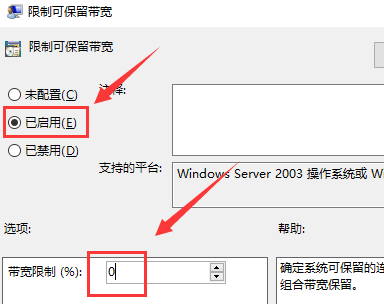当前位置>
系统教程>
Win10电脑上传速度慢怎么解决?Win10上传速度慢的解决方法
Win10电脑上传速度慢怎么解决?Win10上传速度慢的解决方法
发布时间:2022-11-08
作者:admin
来源:系统之家官网
Win10上传速度慢怎么解决?我们在使用电脑的时候可能会觉得自己电脑上传文件的速度非常的慢,那么这是什么情况呢?其实这是因为电脑默认的上传速度为20%,所以才导致上传速度非常慢,下面就跟着小编一起来看看解决方法吧。
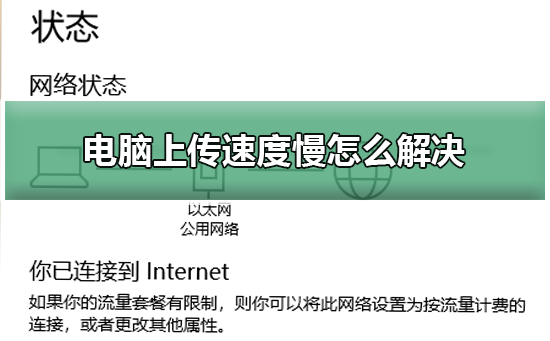
Win10上传速度慢的解决方法
1、按下“win+R”调出运行,输入“gpedit.msc”,回车。
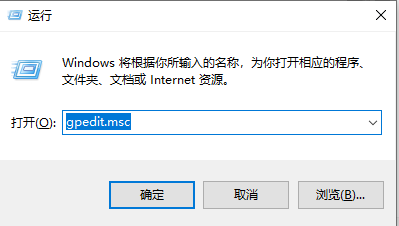
2、选择管理模板,点击“网络”--“Qos数据包计划程序”,双击“限制可保留带宽”。
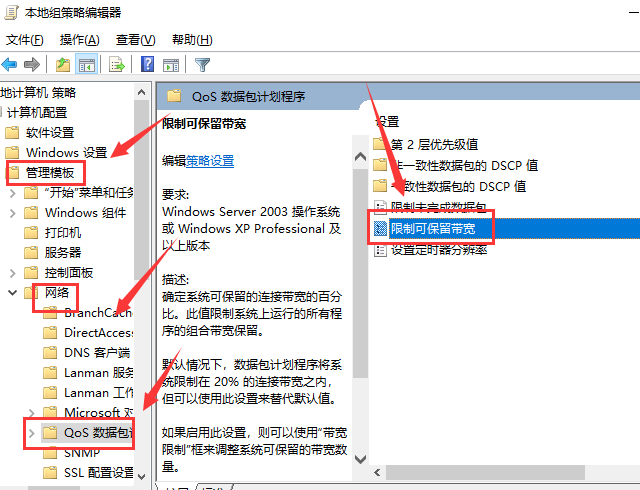
3、选择“已启用”,将带宽限制设定为“0”,点击“确定”即可。